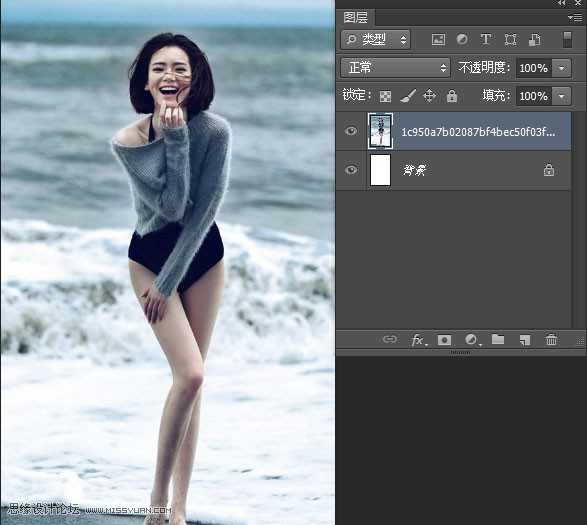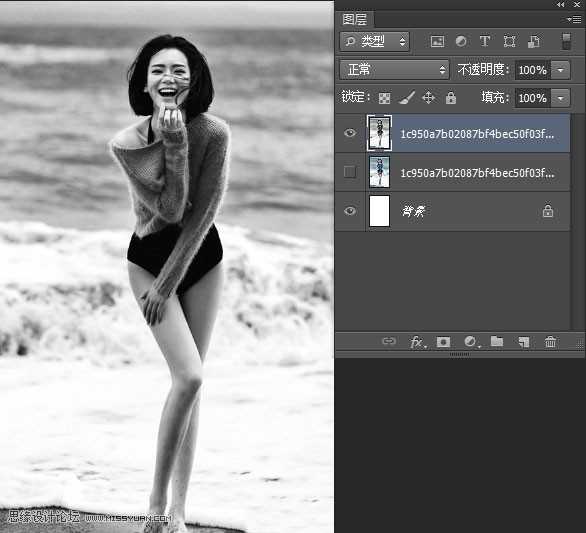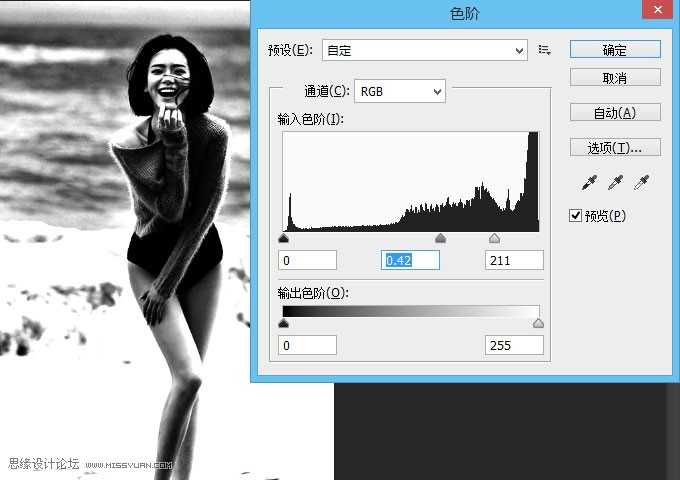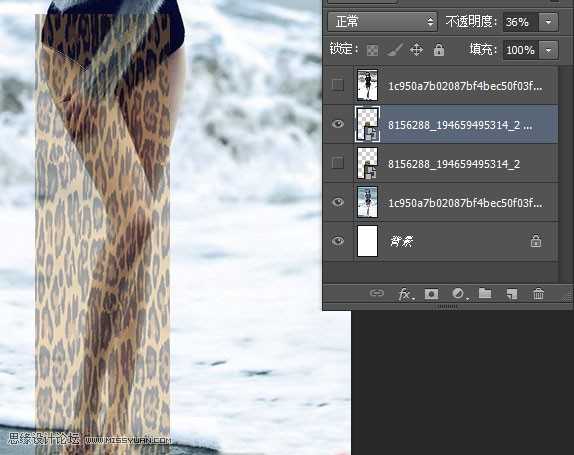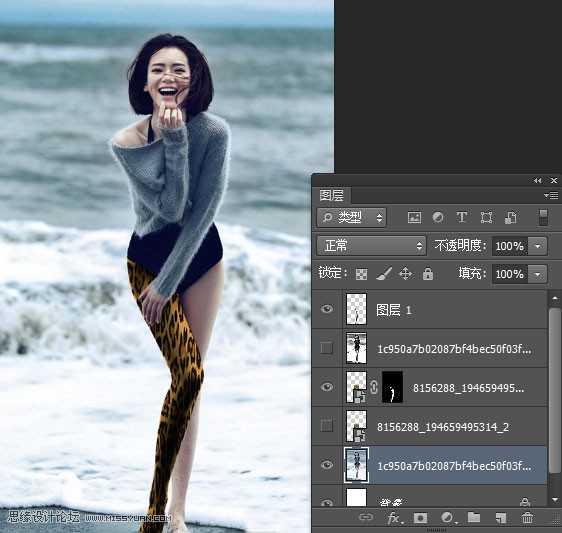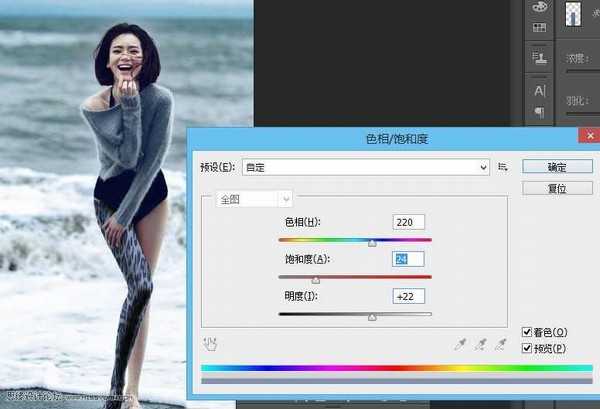无为清净楼资源网 Design By www.qnjia.com
本教程主要使用Photoshop给海边美女腿部添加豹纹图案方法,整体的的效果细节部分处理的不是很好,但是整体的感觉出来了,教程难度不是很大,也很值得学习,推荐到,喜欢的朋友一起来学习吧。
先看看效果图
1、新建文件,将图片导入到舞台
2、复制新的图层,将前景/背景色设为黑白,点击“图像”>”调整”>”渐变映射”
3、CTRL+L调整色阶,让黑的更黑白的更白
4、将调整好的黑白图层隐藏掉,将豹纹素材导入到舞台,透明度调低(调好以后在将透明度调到100%)调整位置如图。
5、将豹纹图层隐藏。用钢笔勾画出腿的形状。在将豹纹图层显示,增加图层蒙版。如图
6、现在看腿没有一点立体感。现在黑白图层就派上用途了。Ctrl+鼠标点击豹纹图层的蒙版窗口调出选取、显示黑白图层ctrl+J复制,在将黑白层隐藏,如图
7、将新复制出来的腿增加图层样式“正片叠底”
8、回到豹纹图层,Ctrl+U从新着色。如图
9、用同样的方法把另一条腿也做完就ok了
教程结束,以上就是Photoshop给海边美女腿部添加豹纹图案教程,希望大家喜欢
无为清净楼资源网 Design By www.qnjia.com
广告合作:本站广告合作请联系QQ:858582 申请时备注:广告合作(否则不回)
免责声明:本站文章均来自网站采集或用户投稿,网站不提供任何软件下载或自行开发的软件! 如有用户或公司发现本站内容信息存在侵权行为,请邮件告知! 858582#qq.com
免责声明:本站文章均来自网站采集或用户投稿,网站不提供任何软件下载或自行开发的软件! 如有用户或公司发现本站内容信息存在侵权行为,请邮件告知! 858582#qq.com
无为清净楼资源网 Design By www.qnjia.com
暂无评论...
RTX 5090要首发 性能要翻倍!三星展示GDDR7显存
三星在GTC上展示了专为下一代游戏GPU设计的GDDR7内存。
首次推出的GDDR7内存模块密度为16GB,每个模块容量为2GB。其速度预设为32 Gbps(PAM3),但也可以降至28 Gbps,以提高产量和初始阶段的整体性能和成本效益。
据三星表示,GDDR7内存的能效将提高20%,同时工作电压仅为1.1V,低于标准的1.2V。通过采用更新的封装材料和优化的电路设计,使得在高速运行时的发热量降低,GDDR7的热阻比GDDR6降低了70%。
更新日志
2024年11月16日
2024年11月16日
- 中国武警男声合唱团《辉煌之声1天路》[DTS-WAV分轨]
- 紫薇《旧曲新韵》[320K/MP3][175.29MB]
- 紫薇《旧曲新韵》[FLAC/分轨][550.18MB]
- 周深《反深代词》[先听版][320K/MP3][72.71MB]
- 李佳薇.2024-会发光的【黑籁音乐】【FLAC分轨】
- 后弦.2012-很有爱【天浩盛世】【WAV+CUE】
- 林俊吉.2012-将你惜命命【美华】【WAV+CUE】
- 晓雅《分享》DTS-WAV
- 黑鸭子2008-飞歌[首版][WAV+CUE]
- 黄乙玲1989-水泼落地难收回[日本天龙版][WAV+CUE]
- 周深《反深代词》[先听版][FLAC/分轨][310.97MB]
- 姜育恒1984《什么时候·串起又散落》台湾复刻版[WAV+CUE][1G]
- 那英《如今》引进版[WAV+CUE][1G]
- 蔡幸娟.1991-真的让我爱你吗【飞碟】【WAV+CUE】
- 群星.2024-好团圆电视剧原声带【TME】【FLAC分轨】